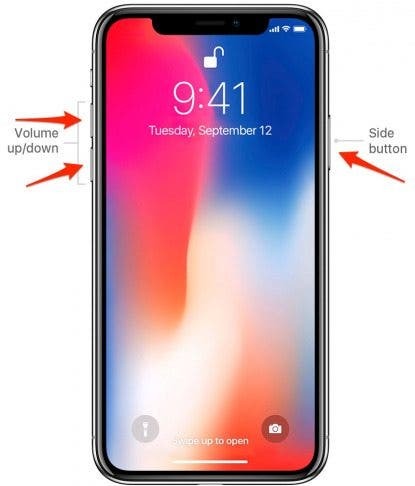Ових дана очекујемо поузданост од наших иПхоне уређаја и других Аппле уређаја, и већину времена су веома поуздани, тако да када се ваш иПхоне неочекивано поново покрене, то може бити веома забрињавајуће. Ако сте се питали: „Зашто се мој иПхоне стално поново покреће?“ показаћемо вам прегршт исправки и корака за решавање проблема за овај необичан, али забрињавајући проблем.
Одговорите на ово прво
Ево првог питања: Да ли се ваш телефон поново покреће у непредвидивим, наизглед насумичном времену, и да ли добро функционише између ових спонтаних рестартовања? Ако јесте, почните од почетка нашег водича прављење резервне копије вашег телефона а затим покушају могућих решења и решавања проблема. Међутим, ако је ваш телефон заглављен у петљи непрекидног поновног покретања, прављења резервне копије телефона и већина других препоручених корака неће бити могући, тако да пређите директно на покушај принудног поновног покретања да покуша да прекине петљу. За више корисних водича о вашим Аппле уређајима, обавезно се пријавите наш бесплатни савет дана билтен.
Шта је у овом водичу?
- Направите резервну копију вашег иПхоне-а
- Размотрите могуће узроке
- Ажурирајте системски софтвер
- Ажурирајте све апликације
- Проверите податке Аналитике
- Присилно рестартујте свој иПхоне
- Уклоните и поново уметните СИМ картицу
- Ресетујте подешавања вашег иПхоне-а
- Вратите свој иПхоне на фабричка подешавања
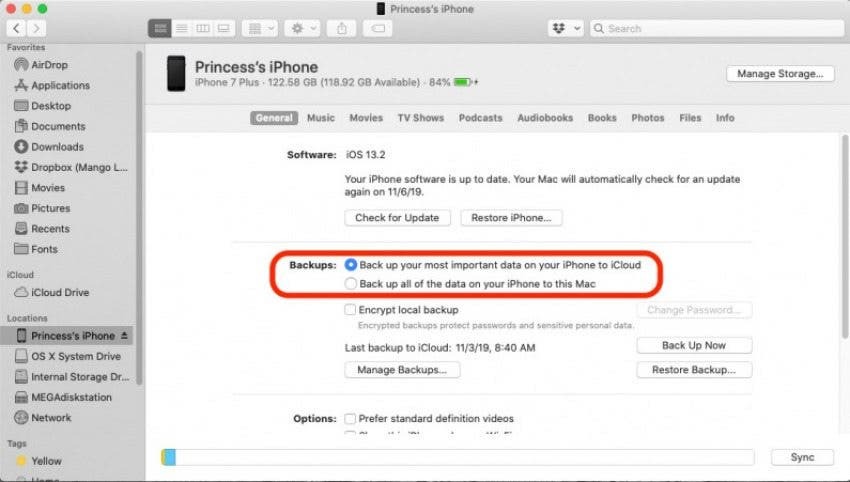
Када решавате озбиљан проблем, добра је идеја да направите резервну копију телефона на рачунару како би ваши подаци били сачувани ако нешто пође наопако. Пре него што кренете даље са другим корацима, погледајте наш чланак о како направити резервну копију на иЦлоуд-у, наш водич за прављење резервних копија на Мац, или наш водич за прављење резервних копија на Виндовс рачунар помоћу иТунес-а.
Постоји неколико могућих узрока да се иПхоне повремено поново покреће или да се заглави у а петља поновног покретања, тако да је први корак да размислите о томе да ли се нешто од овога истиче као највероватније кривац.
- Да ли сте недавно инсталирали нову апликацију или сте направили велику промену у системским подешавањима? Ако јесте, покушајте да деинсталирате апликацију или поништите промену подешавања. Ови проблеми могу бити узроковани проблемом са софтвером, па ако је проблем почео тек након уношења овакве промене, то може бити узрок.
- Да ли се поновно покретање дешава само током пуњења телефона? Проверите порт муње и кабл да бисте били сигурни да су чисти и неоштећени.
- Да ли је ваш телефон пао или неко друго физичко оштећење? Ако је тако, можда је у питању хардверски проблем као што је оштећење СИМ картице. Покушати поново убацивање СИМ картице или тестирање телефона без њега.
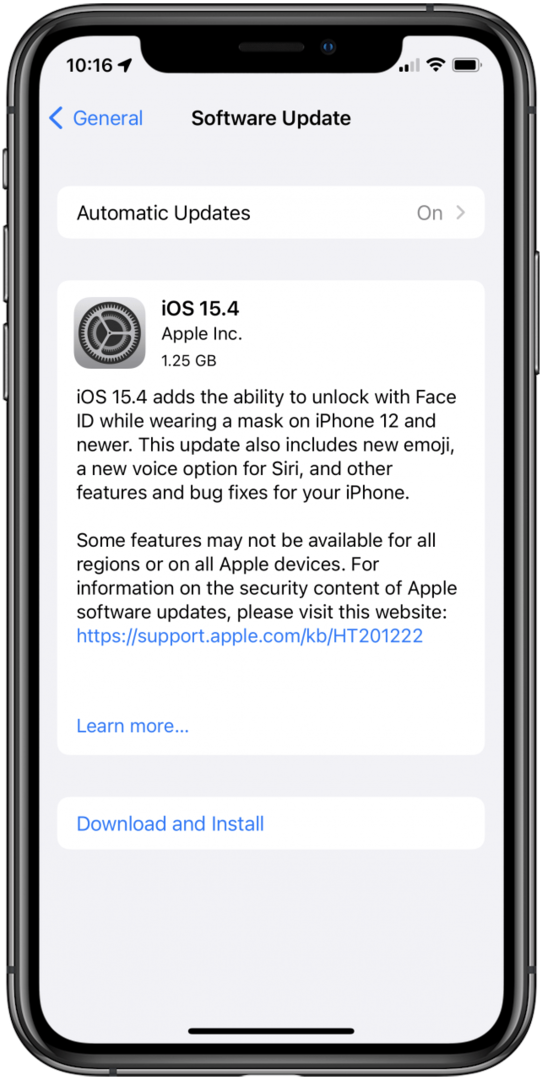
Скоро увек је добра идеја да свој иОС системски софтвер одржавате ажурним, а то је посебно тачно када имате кварове јер ваш проблем може бити решен недавним ажурирањем. Погледај наш водич за ажурирање иОС-а ако вам треба додатна помоћ.
Слично томе, уверите се да су све ваше преузете апликације ажурне, у случају да грешка у једној од њих може бити у срцу проблема. Провери наш водич за ажурирање свих ваших апликација одједном За више детаља.
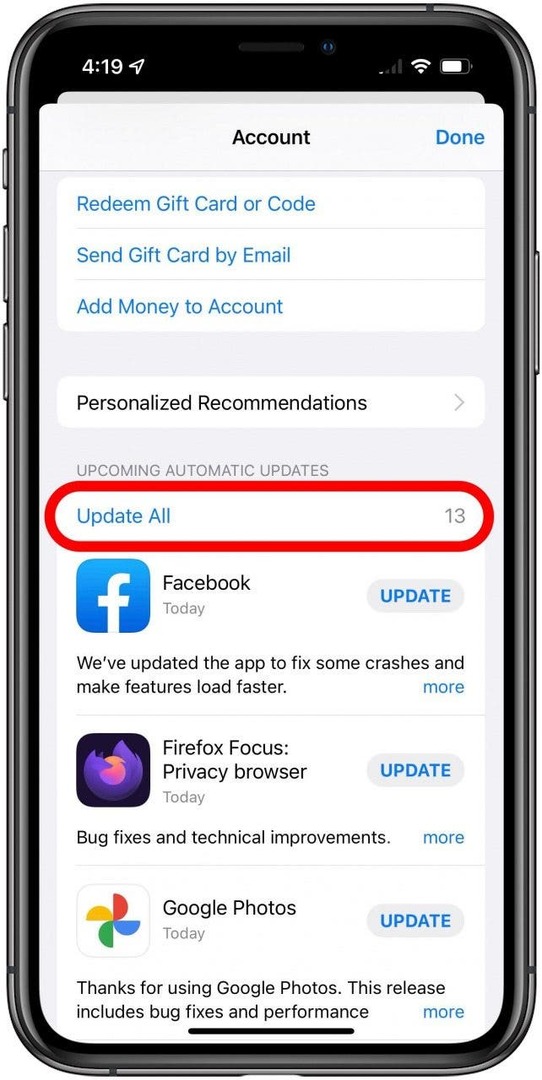
Да ли сте знали да ваш иПхоне прави редовне евиденције аналитичких података и грешака? Ове дневнике је тешко разумети онима од нас који нисмо професионалци у техници, али они ипак могу да дају вредне трагове. Препоручујемо да брзо скенирате неколико најновијих евиденција, а ако видите да се иста апликација више пута помиње, можда то узрокује проблем. Покушајте да деинсталирате све апликације које видите да су поменуте више пута у недавним евиденцијама и сачекајте да видите да ли ће ово решити проблем. Ево како да пронађете дневнике.
- Отвори Подешавања.
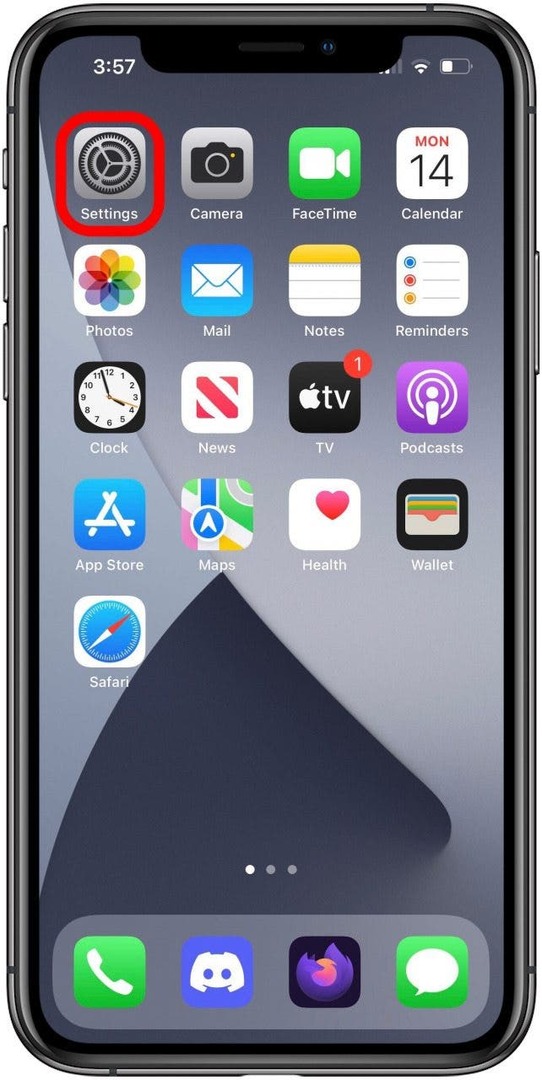
- Пронађите и додирните Приватност.
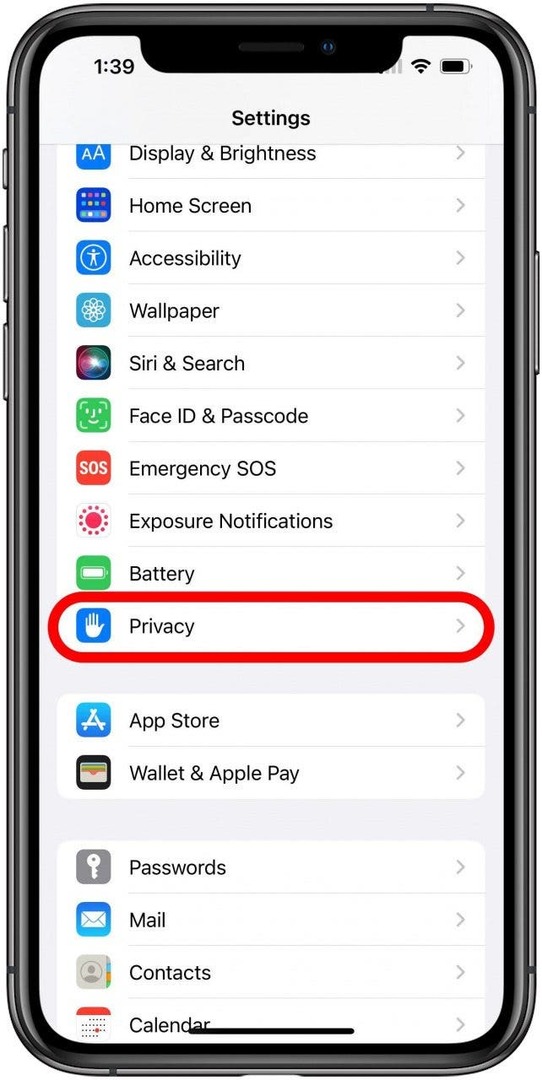
- Славина Аналитика и побољшања.
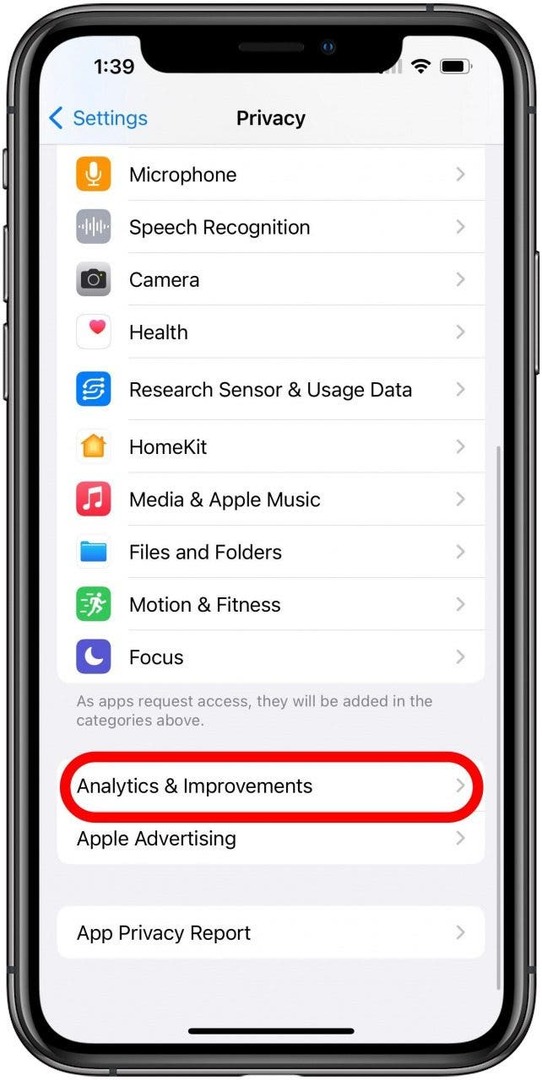
- Славина Подаци аналитике.
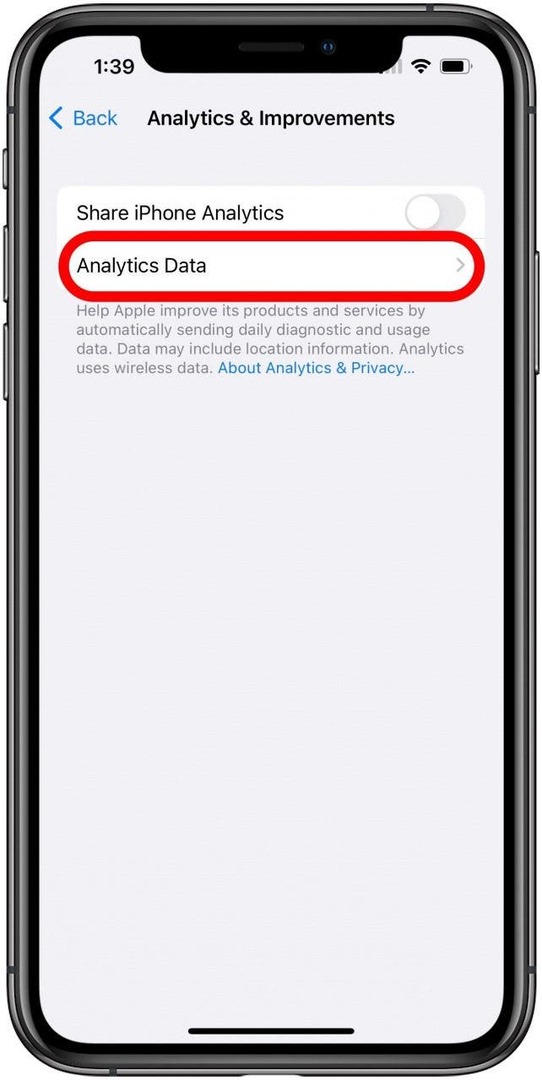
- Славина недавни дневник да га отворим.
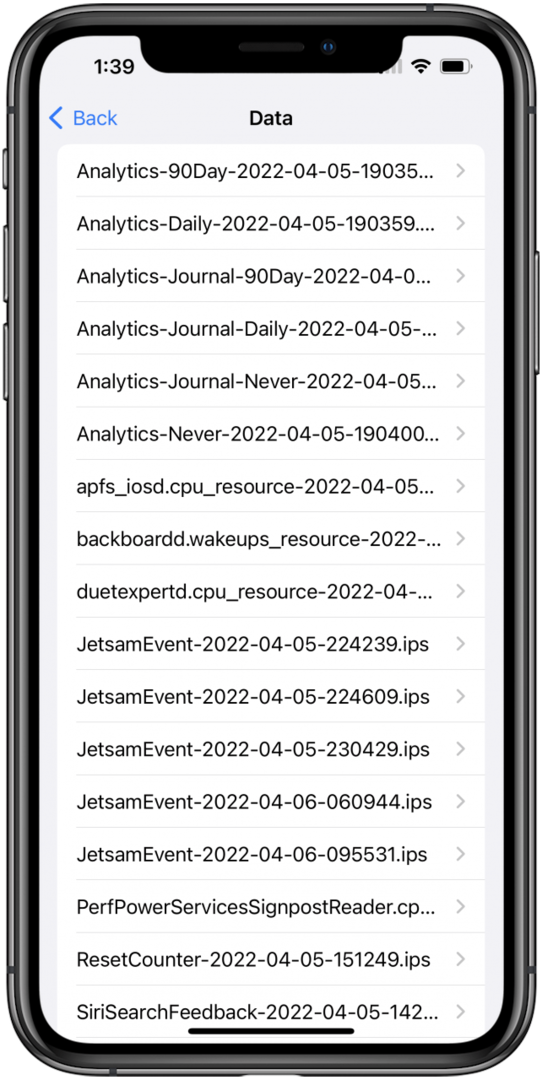
Извођење принудног поновног покретања није нешто што желите да радите често, али може помоћи да се ваш уређај извуче из петљи грешака и очисти податке из меморије који могу узроковати кварове. Видите наш водич о томе како да принудно поново покренете иПхоне Кс или новији, или овај водич о томе како то да урадите на ранијим иПхоне уређајима са тастерима Хоме.
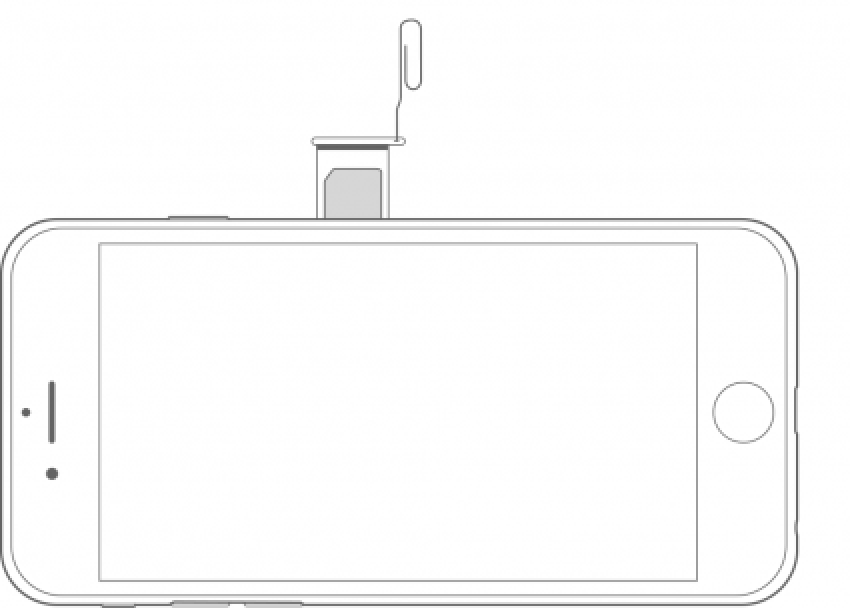
Слика љубазношћу Аппле-а
Ако мислите да би узрок могао бити физички проблем са телефоном, једна ствар коју треба покушати је уклањање СИМ картице. Проверите наш водич како да уклоните и поново уметнете СИМ картицу. Покушајте да неко време користите свој иПхоне без СИМ картице и ако проблем престане док се СИМ картица уклони али почиње поново када се картица замени, вероватно ћете морати да контактирате свог мобилног оператера да замените картица. Ако имате приступ другој СИМ картици, или ако имате приступ другом иПхоне-у, можете покушати да га користите прву СИМ картицу у другом телефону, да покушате да сузите проблем на иПхоне или СИМ картица.
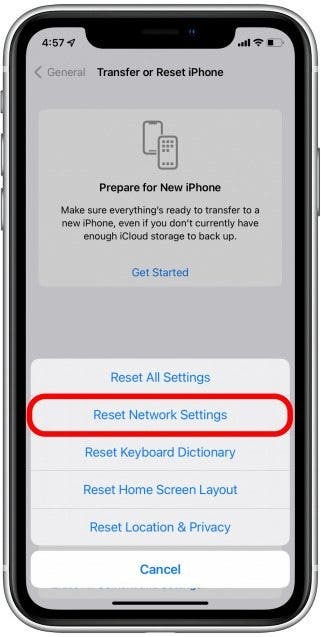
Добар корак да покушате у овом тренутку је да покушате да ресетујете нека подешавања телефона. Погледајте наш водич на како да ресетујете подешавања мреже, са којим препоручујемо да почнете јер је то прилично вероватан узрок проблема и мање озбиљно ресетовање. Ако то не помогне у решавању проблема, можете да испробате опцију Ресетуј сва подешавања, која се налази у истом менију. У оба случаја, задржаћете све податке и апликације, али ће многа персонализована подешавања бити изгубљена и мораће да буду поново унети или поново конфигурисани.
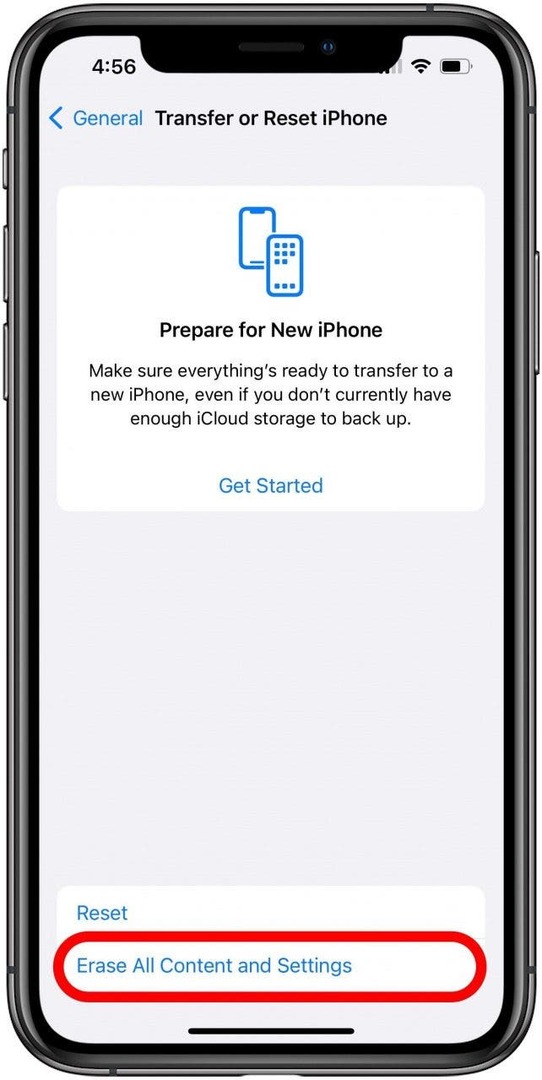
Коначна опција је далеко најдрастичнија, па пажљиво размотрите ствари пре него што покушате. Ако ниједан од претходних корака није помогао, можете извршити потпуно фабричко ресетовање свог иПхоне-а. Ово ће обрисати све податке са вашег телефона и вратити сва подешавања на оригиналне подразумеване вредности, након чега ћете морати да вратите свој иПхоне из резервне копије коју сте раније направили. Међутим, пре него што вратите из резервне копије, обавезно тестирајте свој иПхоне да бисте видели да ли се проблем са насумичним поновним покретањем и даље јавља. Ако јесте, врло је вероватно да ће то бити хардверски проблем који ће захтевати помоћ Аппле техничара.
Можда ћете желети и пре него што поново покренете фабрику контактирајте Аппле подршку. Преко званичне странице за подршку, можете комуницирати са Аппле сарадником путем телефона, ћаскања или е-поште. Међутим, ако одлучите да морате потпуно ресетовати телефон наш чланак о процесу ресетовања иПхоне-а ће вам објаснити ствари које треба да размотрите унапред и провест ће вас кроз кораке када будете спремни.
Надамо се да сте до сада решили проблем или сте научили довољно да идентификујете корен проблема, и следећи пут када се запитате: „Зашто се мој телефон насумично поново покренуо?“ знаћете шта да урадите!
Детаљи о аутору

Детаљи о аутору
Брајан Питерс је писац за више садржаја у иПхоне Лифе-у, хобиста креативног писања и ентузијаста опште технологије. Дипломирао је енглески језик и више пута је завршио Национални месец писања романа. Живи у области Остина у Тексасу са супругом, два пса и две мачке.